Configurar um Apple Watch para crianças
Pode configurar qualquer Apple Watch com rede móvel para crianças ou um membro da família, mesmo que não tenham o seu próprio iPhone. Para isso, tem de ser o organizador da família ou um pai/tutor no grupo de Partilha com a família.
O iPhone inicialmente usado para emparelhar e configurar Apple Watch tem de estar no raio de alcance normal de Bluetooth (cerca de 10 metros) do Apple Watch para gerir as definições e atualizar o software. A criança ou o membro da família tem de fazer parte do grupo de Partilha com a família e tem de possuir um Apple Watch SE ou Apple Watch Series 6 ou posterior com capacidade de ligação à rede móvel. (O relógio da criança ou do membro da família não tem de utilizar a mesma operadora móvel do iPhone utilizado para a gestão.) Consulte Configurar a Partilha com a família no iPhone no Manual de Utilização do iPhone.
Nota: o Apple Watch para crianças não está disponível em todos os países ou regiões.
Com a aplicação Apple Watch e Tempo de ecrã no iPhone, pode gerir o seguinte:
Limites e segurança das comunicações.
Um horário para tempo passado longe do ecrã.
Modo Aulas, que limita determinadas funcionalidades do Apple Watch durante o horário escolar.
Definições de correio e calendário para contas iCloud, Gmail e outros serviços.
Definições de restrições para conteúdo explícito, compras e privacidade.
Além disso, pode ver informação de atividade, da aplicação Saúde e de localização do Apple Watch gerido, dependendo da forma como for configurado.
Nota: um Apple Watch configurado para um membro da família que não tem um iPhone está limitado em algumas das interações com o iPhone que foi utilizado para o configurar. Por exemplo, não é possível desbloquear um iPhone emparelhado com um Apple Watch configurado para uma criança, nem transferir tarefas do Apple Watch gerido para o iPhone. Se apagar uma aplicação de um Apple Watch configurado para uma criança, esta não é removida do iPhone utilizado para o configurar.
Configurar o Apple Watch do membro da família
Configurar um Apple Watch para uma criança ou um membro da família é semelhante a configurar um relógio para si. Antes de emparelhar e configurar um relógio para o membro da família, apague os dados do relógio para garantir que não tem conteúdo.
Peça ao membro da família para colocar o Apple Watch no pulso. Ajuste a bracelete ou escolha um tamanho de bracelete para que o Apple Watch fique ajustado ao pulso de forma justa mas confortável.
Pondere utilizar os tipos de braceletes seguintes para um tamanho mais pequeno e para uma maior facilidade de utilização pelas crianças: Sport Loop, Sport Band ou Solo Loop.
Encontrará informação sobre como mudar de bracelete do Apple Watch em Retirar, trocar e apertar as braceletes do Apple Watch.
Para ligar o Apple Watch, mantenha premido o botão lateral até surgir o logótipo da Apple.
Aproxime o iPhone do Apple Watch, aguarde até surgir o ecrã de emparelhamento do Apple Watch no iPhone e, depois, toque em Continuar.
Também pode ir à aplicação Apple Watch
 no iPhone, tocar em “O meu relógio”, tocar em “Todos os relógios” e, depois, tocar em “Adicionar relógio”.
no iPhone, tocar em “O meu relógio”, tocar em “Todos os relógios” e, depois, tocar em “Adicionar relógio”.Toque em “Configurar para um membro da família” e, depois, toque em “Continuar” no ecrã seguinte.
Quando lhe for solicitado, posicione o iPhone para que o Apple Watch apareça no visor da aplicação Apple Watch. Desta forma, os dois dispositivos são emparelhados.
Toque em “Configurar Apple Watch”. Siga as instruções no iPhone e no Apple Watch para concluir a configuração.
Encontrará mais informação sobre como configurar e emparelhar o Apple Watch em Configurar e emparelhar o Apple Watch com o iPhone e no artigo do Suporte Apple Configurar o Apple Watch para um membro da família.
Gerir o Apple Watch de um membro da família
Abra a aplicação Apple Watch
 no iPhone usado para gerir o relógio.
no iPhone usado para gerir o relógio.Toque em “O meu relógio”, toque em “Relógios da família”, toque num relógio e, em seguida, toque em OK.
Quando toca em “O meu relógio”, vê uma série de definições, incluindo as seguintes:
Definição | Opções | ||||||||||
|---|---|---|---|---|---|---|---|---|---|---|---|
Geral | Procure atualizações, altere o idioma e a região, e reponha o Apple Watch. | ||||||||||
Rede móvel | Configure a rede móvel, caso ainda não esteja configurada. Consulte Adicionar o Apple Watch ao seu plano de serviço móvel. | ||||||||||
Gestos | Ativar “Tapar para silenciar”. Consulte Usar botões e gestos para interagir com o Apple Watch. | ||||||||||
Acessibilidade | Configure definições de acessibilidade. | ||||||||||
SOS emergência | Ative ou desative a opção para manter o botão lateral premido para efetuar uma chamada para os serviços de emergência, bem como adicionar e alterar contactos de emergência. | ||||||||||
Modo Aulas | Configure um horário para o modo Aulas. Consulte Começar a usar o modo Aulas. | ||||||||||
Tempo de ecrã | Gira o controlo parental, obtenha informações sobre o tempo de ecrã do membro da família e defina limites. | ||||||||||
Atividade | Efetue a gestão de uma experiência de fitness criada para utilizadores mais jovens. | ||||||||||
App Store | Faça a gestão automática das descargas e atualizações de aplicações. Consulte Obter aplicações na App Store no Apple Watch. | ||||||||||
Contactos | Escolha contactos de confiança. | ||||||||||
Encontrar | Selecione as definições de notificações. | ||||||||||
Lavar as mãos | Efetue a gestão de restrições e ative ou desative o temporizador de lavagem das mãos. | ||||||||||
Saúde | Adicione ou edite dados de saúde e a ficha médica, veja dados da aplicação Saúde (com as permissões e definições adequadas) da pessoa que usa o Apple Watch gerido, solicite a partilha de dados da aplicação Saúde e opte por deixar de receber dados da aplicação Saúde. | ||||||||||
Coração | Veja dados cardíacos (com as permissões e definições adequadas) da pessoa que utiliza o Apple Watch gerido, incluindo frequência cardíaca, variabilidade de frequência cardíaca, frequência cardíaca em repouso e frequência cardíaca média a andar. | ||||||||||
Mail e Calendário | Adicione a conta de um membro da família (por exemplo, Gmail ou Outlook). Além disso, escolha a frequência com que o Apple Watch obtém atualizações do calendário. | ||||||||||
Mensagens | Escolha as opções de ditado e edite as respostas inteligentes. | ||||||||||
Ruído | Ative ou desative a opção “Medições do som ambiente” e defina o limite de ruído. | ||||||||||
Fotografias | Selecione um álbum de fotografias do iPhone usado para gerir o relógio e escolha o número de fotografias que o Apple Watch pode apresentar. | ||||||||||
Carteira e Apple Pay | Configurar o Apple Cash e os passes Express. | ||||||||||
Nota: nem todas as funcionalidades num Apple Watch configurado para si estão disponíveis num Apple Watch gerido. Consulte o artigo do Suporte Apple Configurar o Apple Watch para um membro da família.
Configurar Tempo de ecrã
Utilize “Tempo de ecrã” para configurar os controlos do Apple Watch de uma criança. Com “Tempo de ecrã”, pode definir um horário longe do ecrã e limitar os contactos e as aplicações que a criança pode utilizar para comunicar com esses contactos. Também pode impor limites para compras da iTunes Store e de aplicações, conteúdo explícito e informação de localização.
Abra a aplicação Apple Watch
 no iPhone usado para gerir o relógio.
no iPhone usado para gerir o relógio.Toque em “O meu relógio”, toque num relógio por baixo de “Relógios da família” e, em depois, toque em
 .
.Toque em “Tempo de ecrã”, toque em definições de Tempo de ecrã e, em seguida, toque em “Continuar”.
Nos ecrãs seguintes, configure opções relacionadas com conteúdo permitido, segurança das comunicações, distância do ecrã, períodos longe dos ecrãs e limites de aplicações e websites.
Crie um código do tempo de ecrã.
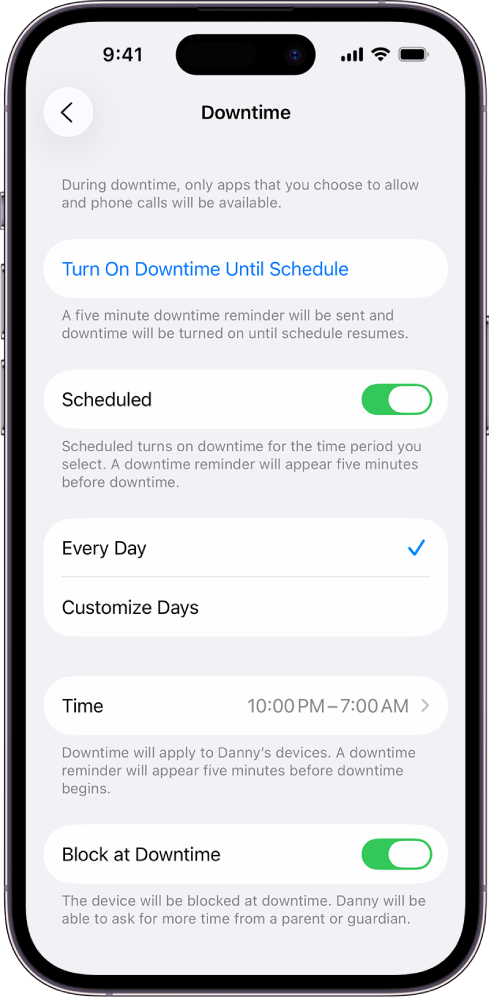
Em alternativa, pode abrir a aplicação Definições no iPhone, tocar em “Tempo de ecrã”, tocar no nome da criança por baixo do título “Família”, tocar em “Ativar Tempo de ecrã” e, depois, configurar as definições de Tempo de ecrã.
Encontrará mais informação acerca da funcionalidade Tempo de ecrã e da definição de restrições de idade em Configurar “Tempo de ecrã” para um membro da família e Configurar controlos parentais com a Partilha com a família no Manual de Utilização do iPhone.
Utilização do consumo adaptável no Apple Watch para crianças
A funcionalidade Consumo adaptável ajuda a prolongar a vida útil da bateria mediante a redução do desempenho. Isto apenas está disponível quando o Apple Watch é usado sem o dispositivo principal (por exemplo, quando é usado como a configuração de um Apple Watch para o membro da família).
Vá à aplicação Definições
 no Apple Watch.
no Apple Watch.Toque em “Bateria” e, depois, ative a opção “Consumo adaptável”.